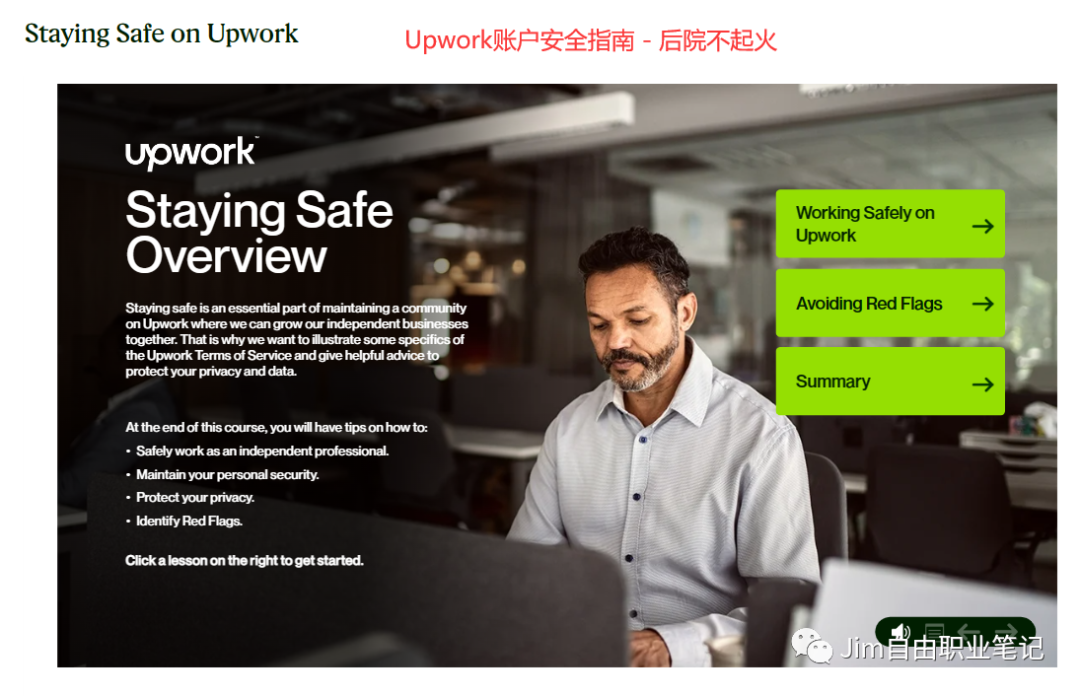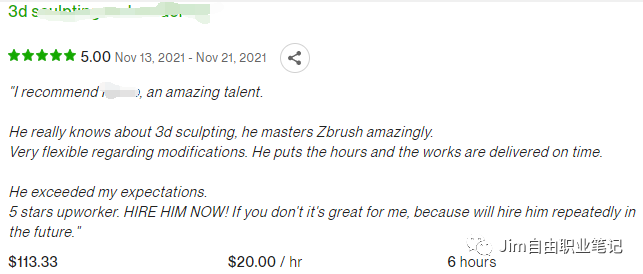本章介绍的是如何寻找高质量的工作和客户。您将学到如何搜索、使用筛选器、设置Job Feed来自动获取新发布的设定好特定关键词的项目。
前面几节讲了注册Upwork个人简历和优化的内容. 当我们的简历完善得差不多的时候,就可以去寻找工作机会了,当然我们也将找工作和优化简历这两件事穿插进行。
如果我们简历优化得好或者随着工作记录的增多、好评的积累.甚至不需要去竞标了,会有源源不断地来自客户的邀请机会. 但是起初我们还是要踏踏实实,很努力很用心得去接到第一单。
This module covers how to find high-quality projects and high-quality clients. You\'ll learn how to search, use filters, and set up your job feed for automatic updates when your ideal jobs are posted。
筛选优质意向工作步骤
一,进入个人后台在 工作搜索框 中输入 项目关键词 后按回车,出现 搜索工作完成后的 Job Search 页面。

二,该 Job Search 页面 分上下两栏布局,我们首先要选择上面的过滤条件。从左到右、上往下依次是:
- Job Type(工作类型)
- Experience Level(经验水平)
- Client History(客户雇佣历史)
- Client Info(是否认证/老客户)
- Number Of Proposals(竞标数)
- Budget(预算,仅针对固定价格工作)
- Hours Per Week( 每周工作时间)
- Project Length(项目周期)
- Category(工作类别)
- Client Location(客户国家/地区)
- Talent Clouds(天才云)
下面依次来解释各个过滤条件的含义: - Job Type(工作类型) : Upwork 共有两种类型的工作分别是 固定价格工作 和 按小时计费工作。
-
Fixed Price Job:按项目总价计费工作,金额较大时为了降低风险可以划分多个里程碑 (Milestones), 阶段性交付工作和收款。
-
Hourly Price Job:按小时计费工作,工作时使用Upwork平台计时器进行计时,平台保障计费的每一个小时都会收到报酬。
-
Experience Level(经验水平):客户要求的自由职业者的水平,要求水平高的相对应的时薪也高一些;有三个选项:
- Entry Level (初级水平)、
- Intermediate (中级水平)、
- Expert (专家水平)。
-
Client History(客户历史): 客户在平台的雇用历史记录,可以通过此选项筛选Upwork经验少的客户。有三个选项:
- No Hires (没有雇用记录)、
- 1 to 9 Hires (雇用过1-9个人)、
- 10+ Hires (雇用过10个以上)。
-
Client Info(客户是否认证):关于客户的认证信息,这里有两个选项:
- My Previous Client:过滤我之前工作的客户的工作信息,勾选该项后,将会筛选出以往有在Upwork雇佣过自己的客户新所发布的工作记录;
- Payment Verified:该客户付款方式是否认证,如果一个客户的付款方式没有认证,接该客户的工作需要小心,有的是客户也是新来的对平台不熟悉,拿到Offer后在开始工作前建议客户把付款方式认证。
-
Numbers of Proposals (竞标数量):该工作的竞标数,即申请该工作的人数,如果想选择一些竞争没有那么激烈的工作,可以通过选择该选项来过滤。
-
Budget (预算,Fixed price):客户在该项目上的预算(仅针对固定价格工作),按小时的工作没有此选项,针对固定价格工作的客户预算,在$0 - $5K+范围选择。
-
Hours Per Week (每周工作时间):该工作要求每周工作的时间,有四个选项:
- Any Hours per Week(不限定工作时间),
- Less than 30hrs/week(每周限制30个小时以下),
- More than 30 hrs/week(每周需工作30个小时以上),
- I don\'t know yet(客户自己也不是很清楚)。
-
Project length (项目周期):客户预计该项目的周期时间,有五个选项:
- Hours or Days(几小时或几天),
- Weeks(几周),
- Months (几月),
- > 6 months (大于六个月),
- Not Specified (没有指定)。
-
Category (类别):工作的类别,根据工作的类别来筛选工作,还可以选择更小的子分类来过滤。Upwork共有十二个大类的工作,分别是:
- 网页,移动端&软件开发(Web,Mobile&Software Dev)
- IT&网络(IT&Networking)
- 数据科学&分析(Data Science&Analysis)
- 工程&建筑(Engineering&Architecture)
- 设计&创意(Design&Creative)
- 写作(Writing)
- 翻译(Translation)
- 法律(Legal)
- 管理支持(Admin Support)
- 客户服务(Customer Service)
- 销售&市场(Sales&Marketing)
- 会计&咨询(Accounting&Consulting)
-
Client Location(客户位置):客户所在国家和地区,根据客户所在地区来过滤,如果大家只想找美国客户的工作:选America。
-
Talent Clouds(天才云): 天才云计划,Upwork优选了一些优质开发者,这些开发者在相对应的云计划对接高质量的客户,目前该计划已升级为 Upwork Pro。
三,选择完过滤条件,Job Search 下半页面就呈现了以上过滤条件删选出来的工作,也就是我们的意向工作。
如果您对本次搜索结果满意,可以保存这些搜索过滤条件到 Job Feed,点击 Save Search 保存。 然后给这些搜索条件起个带提示的名字(比如,American + >500 + Web Dev)方便自己识别多个搜索条目,然后可以根据自己的需求设置多个类似的搜索条目。
保存完毕后,以后Upwork系统就会自动为我们推荐满足这些过滤条件和关键字相关的工作,并且在我们个人中心的主界面自动更新,而不用每次都去搜索,非常的人性化。
针对每一个工作,有一个缩略图展示,分别是工作标题、工作详情、该工作预算和周期、客户信息(有无认证、自由职业者对该客户的评价、该客户过往发活的价值总额)、该工作发布时间等,点击最右侧的小心心可以收藏该工作。
这样 Job Search 页面就介绍完毕了,点击列表中的一个工作可以打开具体的工作页面,关于工作页面的描述,我们将在下一节进行详细讲解。